Csak olvasható fájlokat oszthat meg a diákjaival az Általános csatorna Osztályanyagok mappájával. Ez egy nagyszerű módja annak, hogy megosszák változatlan dokumentumokat, mint a syllabi, az iskolai szabályok és a referenciaanyagok az osztály. Saját írásvédett mappákat is létrehozhat, amelyek korlátozzák a tagok szerkesztési jogosultságait bármely csapatban.
-
Lépjen az osztálycsoport Általános csatornájára, és válassza a Fájlok lehetőséget.
-
Válassza az Osztályanyagok lehetőséget.
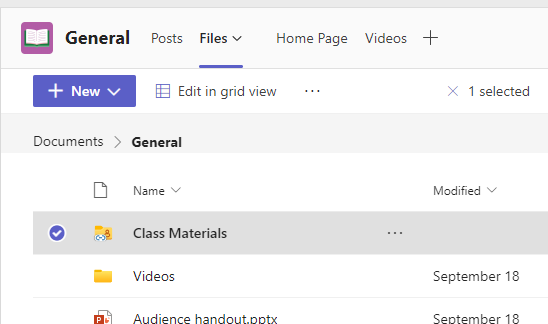
-
Az Új gombbal új írásvédett fájlokat hozhat létre az Osztályanyagok mappában. A Feltöltés gombbal fájlokat vehet fel a OneDrive-ról vagy az eszközéről.
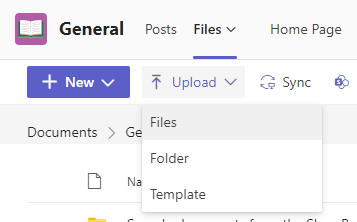
Mostantól vegye fel azokat a fájlokat, amelyeket nem szeretne, hogy a diákok szerkeszthessenek az Osztályanyagok mappába. A Teamsből vagy a SharePointból fájlokat vehet fel a mappába – a módosítások szinkronban maradnak.
Saját írásvédett mappák létrehozása
Írásvédett mappák létrehozásával fájlokat oszthat meg egy ön tulajdonában lévő csoport tagjaival, miközben megakadályozhatja, hogy szerkeszthesse a fájlokat.
-
Lépjen a csapat azon csatornájára, ahol fájlokat szeretne megosztani.
-
Válassza a Fájlok lapot, majd a Megnyitás a SharePointban lehetőséget. A SharePoint megnyílik a webböngészőben, és megjeleníti a csapat fájlstruktúráját.
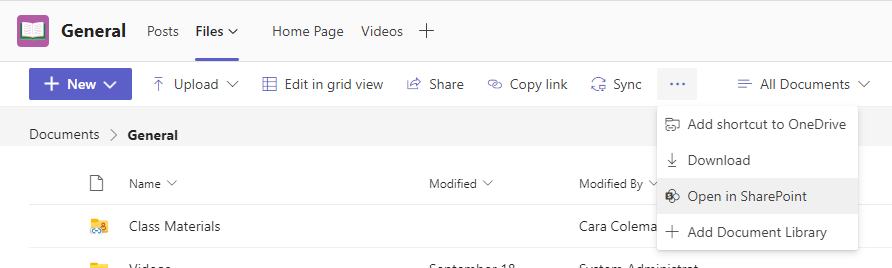
-
A SharePointban válassza az + Új > mappa lehetőséget. Nevezze el a mappát, és válassza a Létrehozás lehetőséget.
-
Kattintson a jobb gombbal a létrehozott mappára, vagy válassza a Műveletek megjelenítése (a mappa kiválasztásakor megjelenő függőleges három pont) lehetőséget, majd válassza a Részletek lehetőséget.
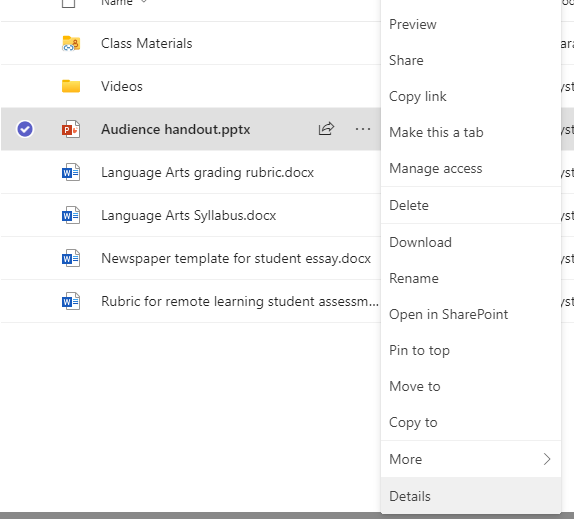
-
A Részletek panelen válassza a Hozzáférés kezelése lehetőséget.
-
A Tagok alatt válassza a legördülő nyilat, majd a Módosítás csak megtekintésre lehetőséget.
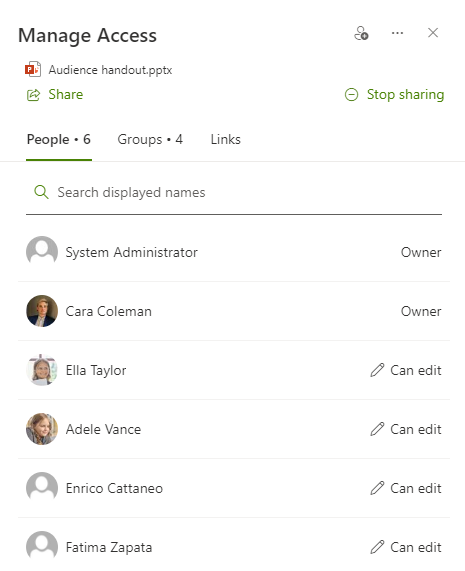
Mostantól minden olyan fájlt felvehet, amelyet nem szeretne, hogy a diákok vagy az oktatók szerkesszen ebbe a mappába. A Teamsből vagy a SharePointból fájlokat vehet fel a mappába – a módosítások oda-vissza szinkronizálódnak.
Megjegyzés: Ha egy írásvédett fájlt ugyanazokkal az engedélyekkel nem rendelkező mappába helyez át vagy másol, az azt jelenti, hogy a csapattagok szerkeszthetik a dokumentum másolatát.










